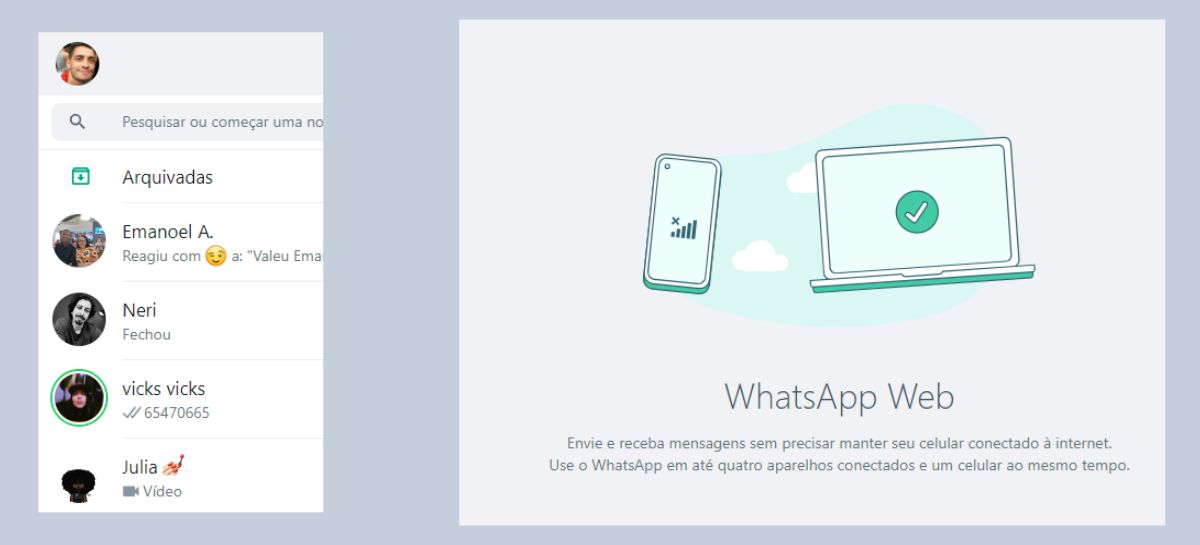WhatsApp Web é a versão do aplicativo mensageiro para navegador, enquanto o WhatsApp para Desktop é o aplicativo oficial do serviço para Windows e macOS. Ambos funcionam como uma extensão da conta do WhatsApp que você utiliza no celular, mas a diferença está na forma de acesso.
Enquanto a versão desktop exige a instalação de um programa no computador para ser usada, a versão web pode ser iniciada em qualquer navegador. No entanto, a versão desktop tem algumas funções extras que a versão web não tem, como chamadas de áudio ou vídeo.

O WhatsApp Web é uma versão do WhatsApp que pode ser acessada através de um navegador da web em um computador ou dispositivo semelhante. A principal diferença entre o WhatsApp Web e a versão para celular é a plataforma em que eles são executados e algumas funcionalidades específicas.
1. Plataforma de execução:
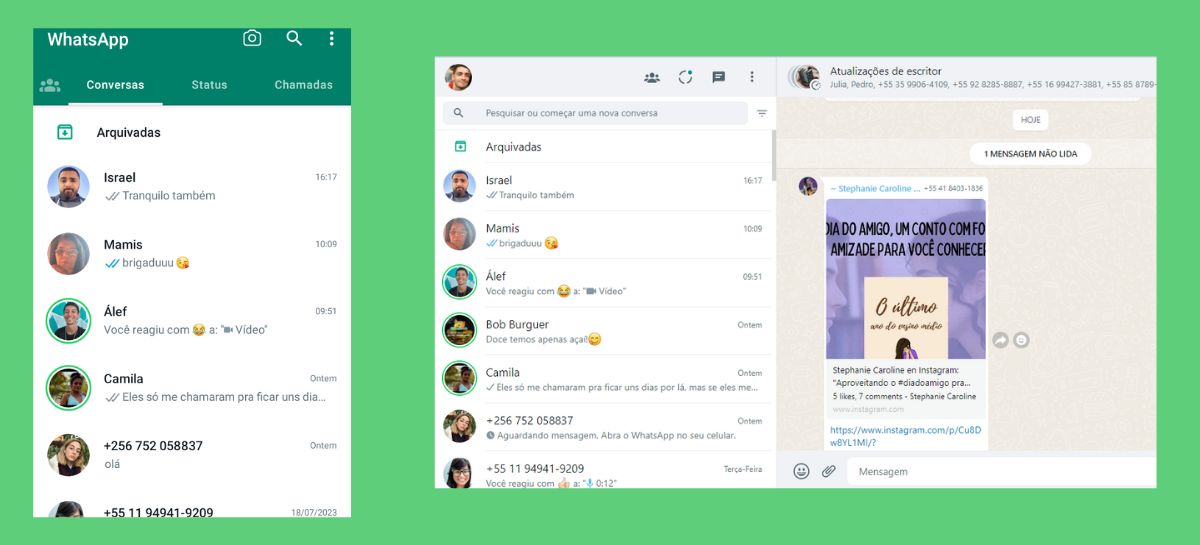
- WhatsApp para celular: É um aplicativo móvel que é instalado e executado em smartphones ou tablets. Ele está disponível para sistemas operacionais como Android, iOS, Windows Phone e outros.
- WhatsApp Web: É uma versão baseada em navegador que requer uma conexão ativa do smartphone para funcionar. Ele não é um aplicativo independente, mas sim uma extensão do WhatsApp no dispositivo móvel.
2. Conexão com o smartphone:
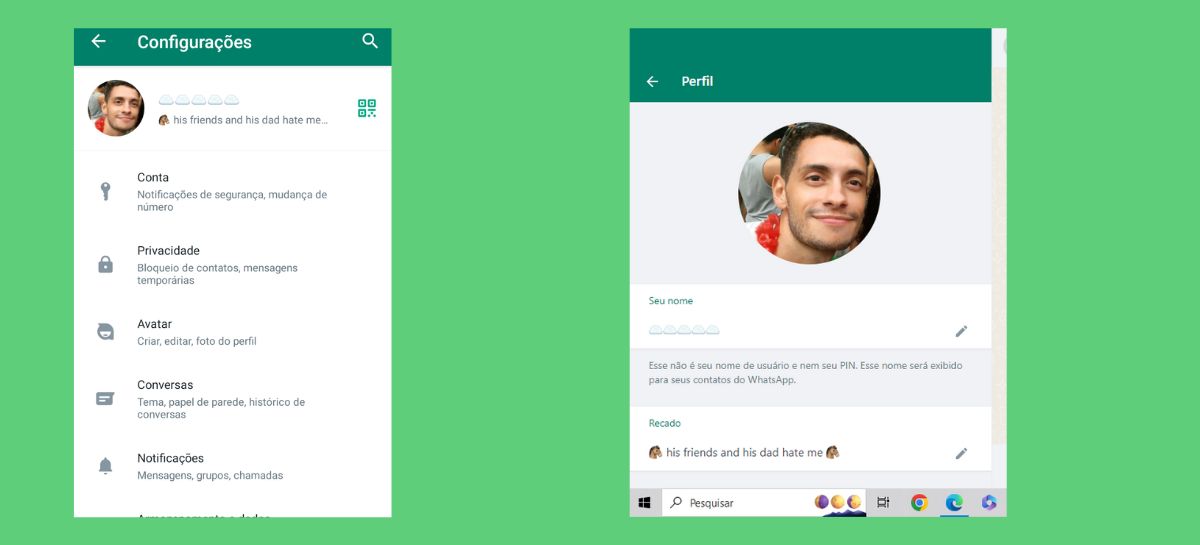
- WhatsApp para celular: Ele opera de forma independente e não requer conexão com a internet do computador ou outro dispositivo. As mensagens são entregues diretamente através da conexão de dados do celular (Wi-Fi ou rede móvel).
- WhatsApp Web: Para usar o WhatsApp Web, é necessário escanear um código QR fornecido pelo WhatsApp Web com o aplicativo móvel. A partir desse momento, o WhatsApp Web espelha as conversas do telefone e se mantém sincronizado com ele.
- Antes, era necessário que o telefone estivesse conectado à internet para que o WhatsApp Web funcionasse, mas graças a uma recente atualização, uma vez que você já tiver fornecido o QR Code e espalhado as conversas, pode navegar e enviar mensagens pelo Whatsapp mesmo com o aparelho desligado.
3. Capacidades e recursos:
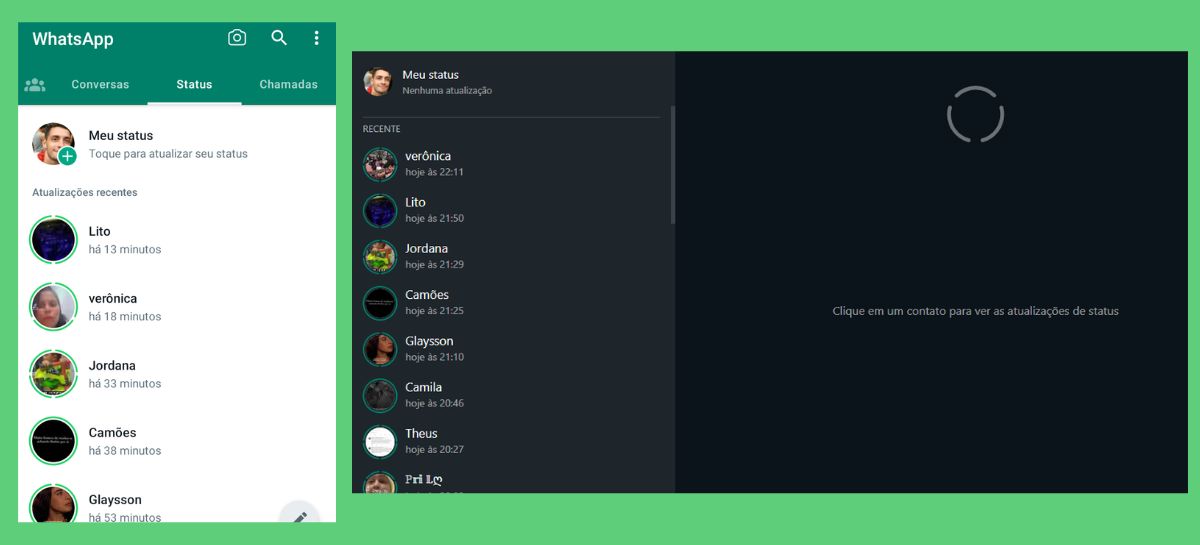
- WhatsApp para celular: Como um aplicativo nativo, ele possui acesso direto aos recursos do smartphone, como câmera, microfone, contatos, entre outros. Além disso, possui notificações push para mensagens e chamadas recebidas.
- WhatsApp Web: Por ser uma versão baseada em navegador, algumas funcionalidades podem ser limitadas. Embora possa ser usada para enviar e receber mensagens, compartilhar arquivos e fazer chamadas de áudio/vídeo, o acesso a recursos específicos do dispositivo, como câmera e microfone, é limitado. Embora as notificações no WhatsApp Web não dependam mais da conexão do telefone, alguns status demoram a atualizar que foram vistos.
4. Mobilidade:
- WhatsApp para celular: Sendo um aplicativo móvel, ele oferece mobilidade completa, permitindo que você leve o WhatsApp para onde quer que vá, desde que o dispositivo tenha uma conexão de internet.
- WhatsApp Web: O WhatsApp Web é mais adequado para uso em um computador ou dispositivo fixo com acesso à internet. Ele não pode ser executado independentemente em dispositivos móveis, pois requer um navegador da web para funcionar.
As mensagens que você envia e recebe são sincronizadas entre seu celular e computador, assim, você pode visualizá-las em ambos os aparelhos. Para iniciar a conexão do smartphone ao WhatsApp Web em outro aparelho, a leitura do QR code continuará sendo necessária. A diferença é que, agora, será obrigatório uma autenticação biométrica para entrada na multiplataforma.
Como conectar meu celular ao WhatsApp Web?
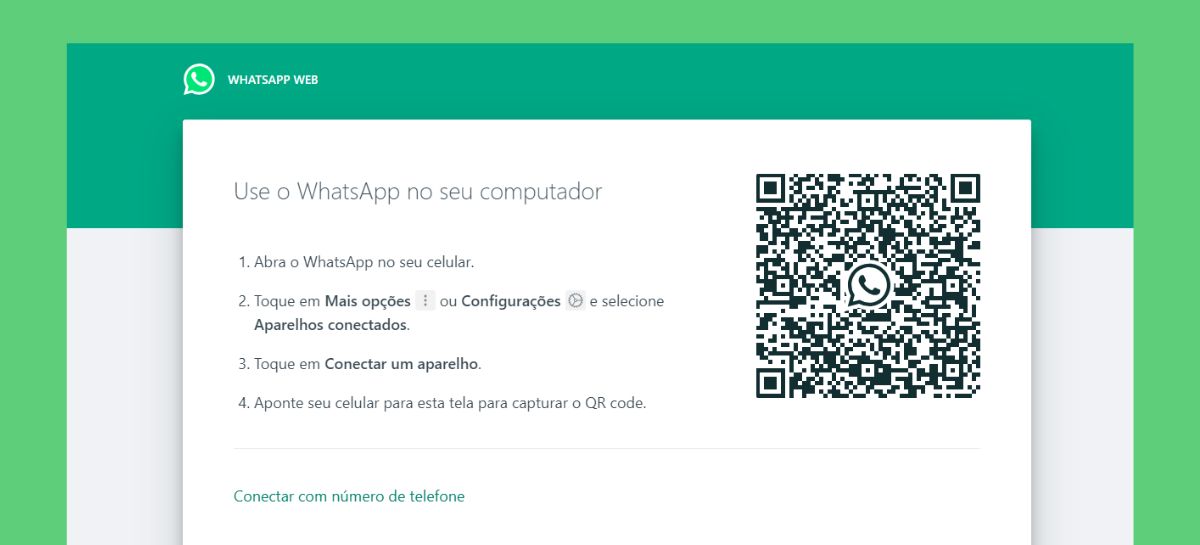
Conectar o WhatsApp ao WhatsApp Web oferece várias vantagens e benefícios que podem tornar o uso do aplicativo mais conveniente e eficiente. Para conectar seu celular ao WhatsApp Web, você precisa seguir alguns passos simples:
- Acesse o site https://web.whatsapp.com/ em seu computador;
- Abra o aplicativo WhatsApp em seu smartphone;
- Clique em “Mais opções” (três pontos no canto superior direito) se você usa Android ou em “Configurações” se você usa iPhone;
- Depois clique em “Aparelhos conectados” e depois em “Conectar um aparelho”;
- Em seu computador selecione a opção “Manter conectado”;
- Faça o procedimento para escanear o código QR com seu celular;
- Se solicitado selecione OK.
Como remover meu WhatsApp do WhatsApp Web?
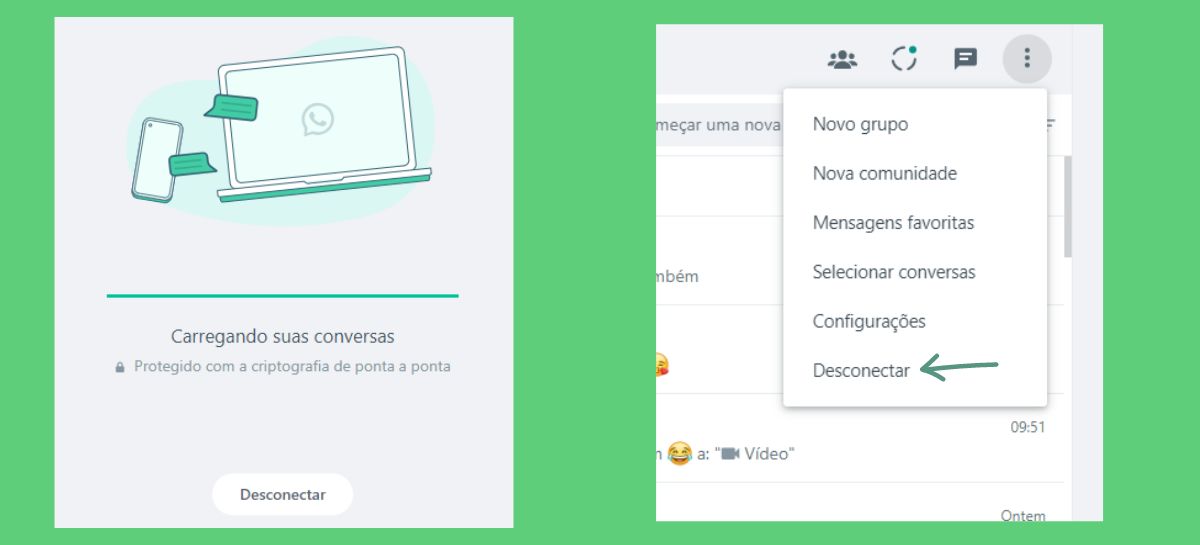
Existem várias razões pelas quais alguém pode optar por remover o WhatsApp do WhatsApp Web ou desconectar-se de sessões ativas. Para remover seu WhatsApp do WhatsApp Web, você pode fazer isso de duas formas: pelo computador ou pelo celular.
Pelo computador, você precisa seguir estes passos:
- Abra o WhatsApp Web ou o WhatsApp para computador.
- Clique em Mais opções (ou) acima da lista de conversas.
- Em seguida, clique em Desconectar.
Pelo celular, você precisa seguir estes passos:
- Abra o app do WhatsApp (Android | iOS) e clique no ícone de “Três pontos” no canto superior direito.
- Com o menu aberto, clique em “WhatsApp Web”.
- Na aba seguinte, selecione um dos dispositivos que você quer desconectar, ou clique no item “Sair de todas as sessões?”.